腾讯视频qlv格式转换mp4普通视频方法
1、首先进入腾讯视频网站,如下图所示

2、搜索你要观看下载的视频,如下图所示
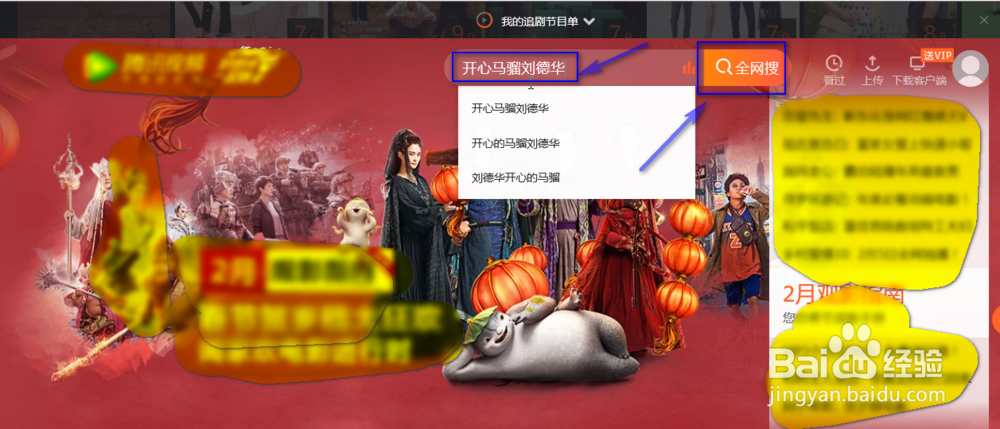
3、播放你要下载的视频,等待缓冲完成,如下图所示
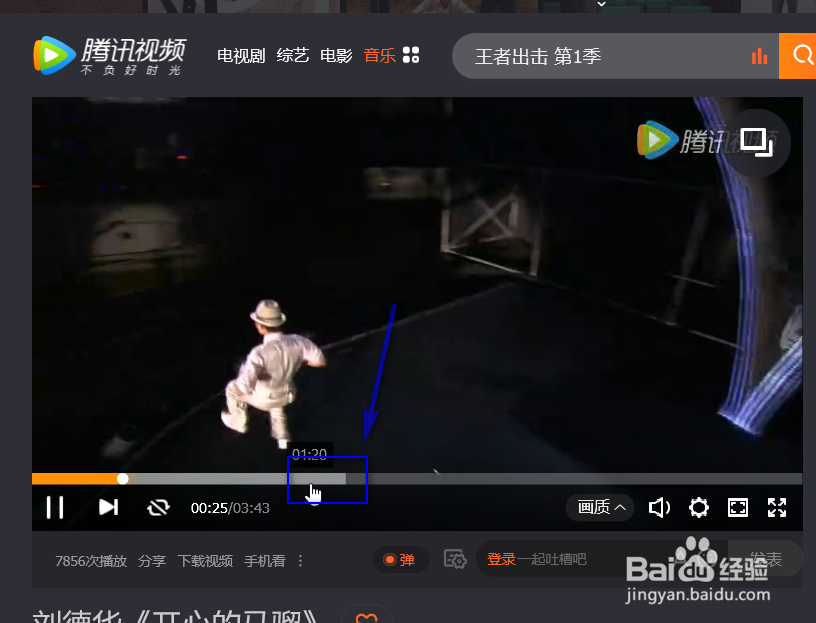
4、点击播放ie界面的工具--internet选项,如下图所示

5、进入internet选项,点击设置按钮,如下图所示
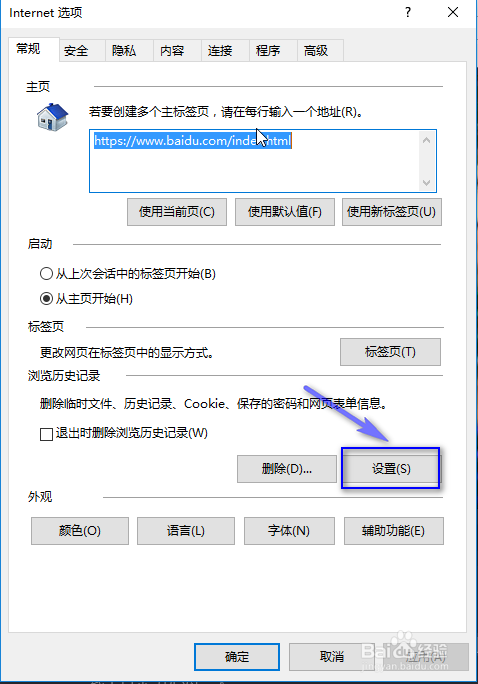
6、在设置界面的临时文件下找到缓存文件的路径,点击查看文件按钮直接进入,如下图所示
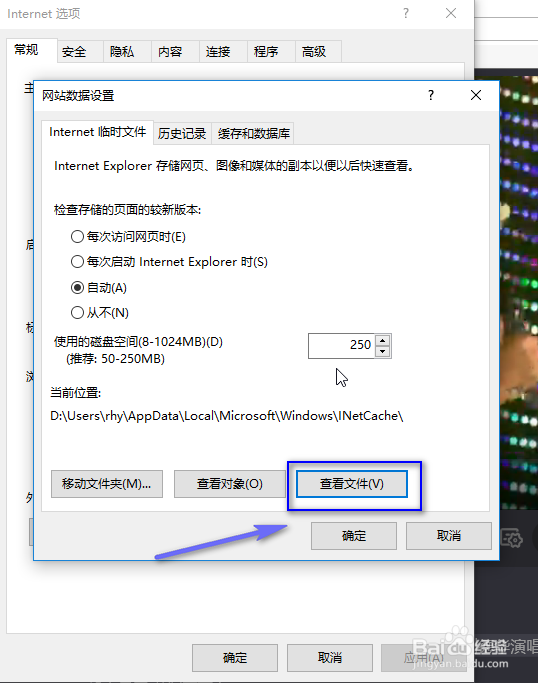
7、将文件按时间排序,找到缓存的视频,复制缓存视频到任意磁盘根目录下,比如F盘,如下图所示
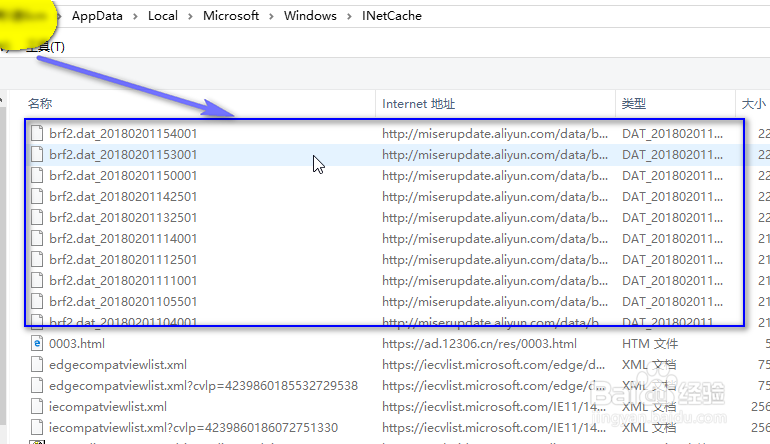
8、同时按下win+R调出运行,输入cmd点击确定,如下图所示
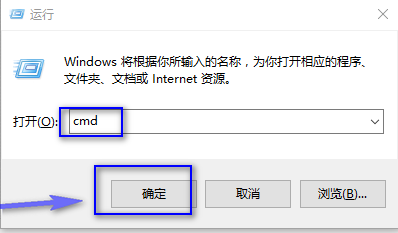
9、在命令窗口输入F:回车进入f盘,如下图所示
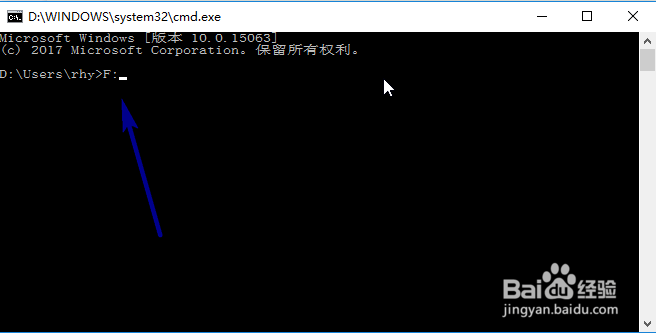
10、接着输入copy/b *.tdl 1.mp4回车,将qlv文件格式转换为MP4格式。可以到F盘看到了,如下图所示

声明:本网站引用、摘录或转载内容仅供网站访问者交流或参考,不代表本站立场,如存在版权或非法内容,请联系站长删除,联系邮箱:site.kefu@qq.com。
阅读量:100
阅读量:20
阅读量:31
阅读量:108
阅读量:66